此时点击预装操作系统,主机屋vps操作系统默认的是window 2003 企业版,分为纯净版和
预留配置操作系统版(集成asp/php /net 环境安装版) , 根据自己的需要来选择,建议选择配置好环境来安装,点击预装操作系统命令后出
现如下图:
点击确定之后,提示5-10分钟左右后安装好操作系统,等待10分钟左右后点击vps控制面板中的:vps 在线管理/查看vps实时状态,如下图:
如上图,操作系统安装完整,安装好之后还有一个修改vps 计算机名的操作,大约5分钟左右,需要重启vps操作,这些vps都会自动运行,如vps状态截图:
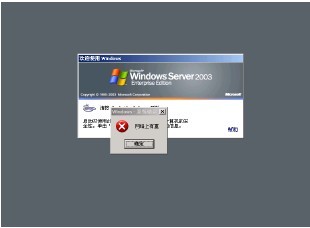
九:重启好之后,选择开始 运行 输入mstsc 命令 就可以登录远程了。如下图
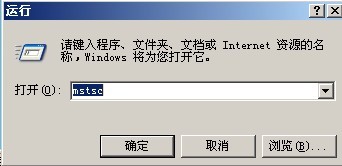
点击确定 出现vps登录 远程窗口:

恭喜您vps可以正常使用了!
二: iis 虚拟主机开通流程:
首先进入D盘,新建一个web目录 做为网站根目录:
如下图
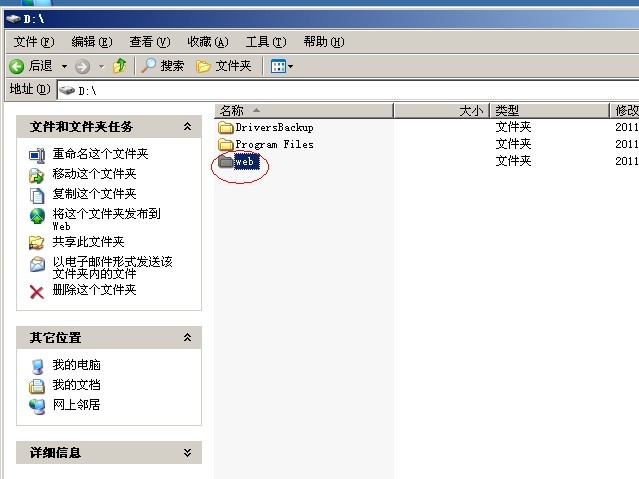
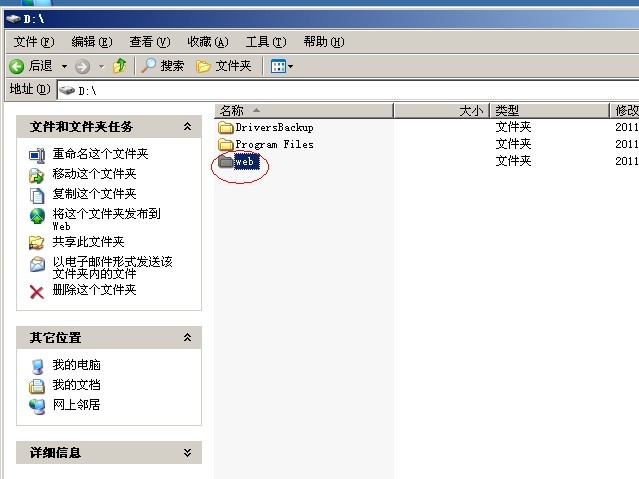
3 打开开始/ 运行 输入inetmgr 打开iis ,右击网站新建一个网站 如图:
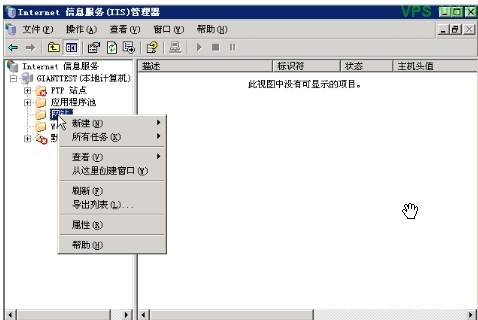
点击下一步 出现如图,输入站点描述,可以用域名作为描述内容方便以后管理:
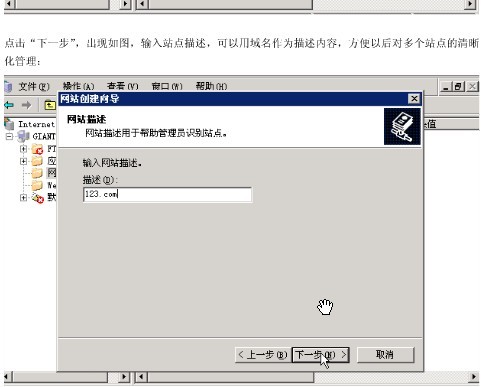
继续下一步,在网站ip地址里输入vps 的ip地址,网站的主机头建议不要留空,以防止他人的恶意
解析,建议您的网站最好不要设置成ip访问,做好设置域名访问:
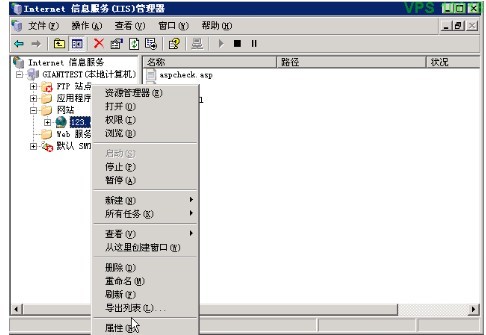
点击下一步,继续

然后点击浏览 ,选择 刚才D盘 web目录 如下图:
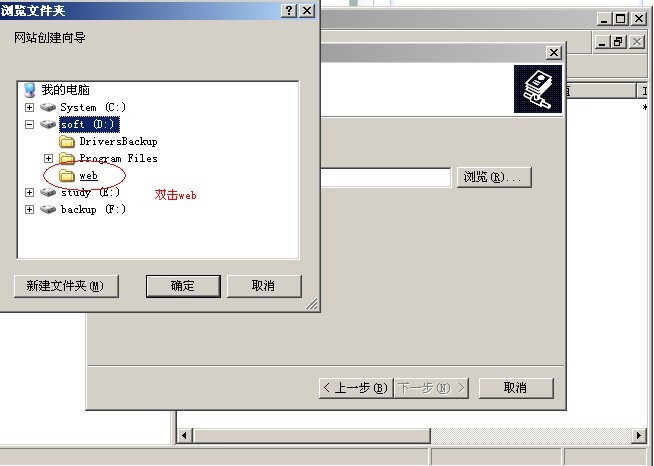
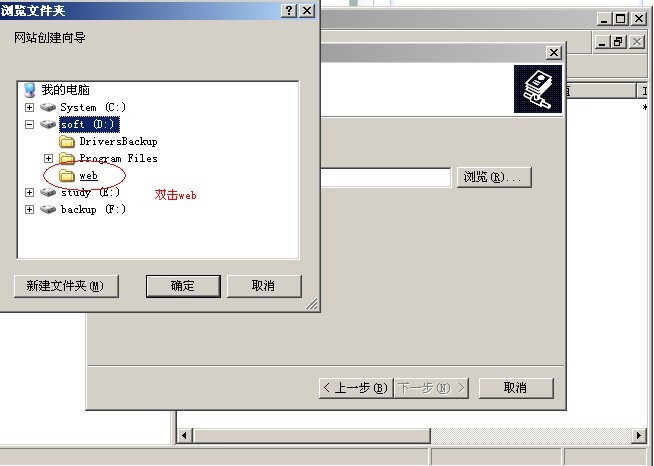
选择之后,点击下一步 ,设置权限,如果运行asp程序 选择好asp 权限 如下图:
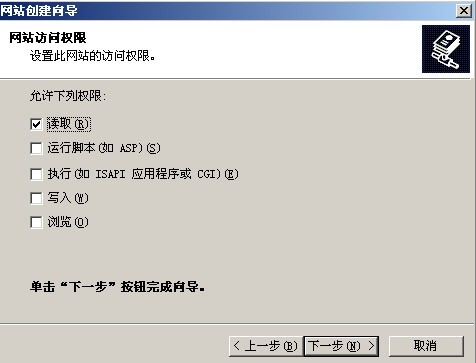
点击下一步,完成网站的创建。
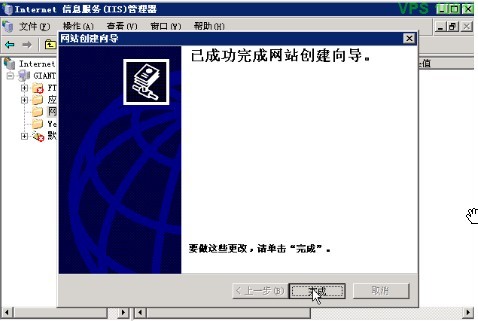
网站属性设置:
1. 绑定域名设置, 右击新建的网站,选择属性选项:
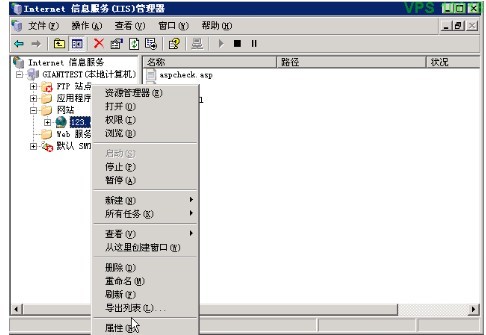
选择属性,点击高级

选择高级之后点击 “添加” 出现以下截图,填入端口:80 和您自己的域名。
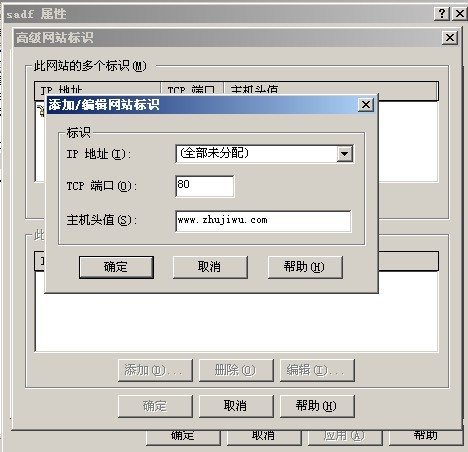
2)设置主目录网站的执行权限,选择为 纯脚本 如下图:

3)启用父路径:

4)设置首页: 点击文档,设置网站的默认首页即可,如下图:

设置好首页之后网站基本就可以运行了

























